DELL Latitude E4200 分解 | analyze
ブログネタは沢山あれど書く暇が無い。
長年連れ添ったメインノートE4200がVAIO Zに引導を渡した所で、ヤフオクでパーツを入手し、E4200の分解清掃・オーバーホールを行いました。
裏蓋を外す
 裏蓋を外すとuSATA接続のSSD、メモリ、無線LANチップにアクセスできます。
裏蓋を外すとuSATA接続のSSD、メモリ、無線LANチップにアクセスできます。
SSDを外すと裏に無線LANスイッチへ伸びるフィルムケーブルが見えますので、マザーからケーブルを外しておきます。
無線LANチップと無線アンテナは外しておかないと画面を取り外す時にアンテナごと持ってかれます。仕様によっては若干外すのが面倒なものもありますので外す前に写真を撮って、組み立て時に困らないようにしましょう。
メモリは特に外さなくても困りませんが…ついでに外しときます。
キーボード上部のベゼルを外す
 コツとしては凹んでる部分より少し下目にマイナスドライバーを差し込み、テコの原理で引っ張りあげるとすんなり外れます。
コツとしては凹んでる部分より少し下目にマイナスドライバーを差し込み、テコの原理で引っ張りあげるとすんなり外れます。
無理やり外すと爪が折れるので、外しにくい時は手前に引っ張りながら外すと取り易いかもしれません。
キーボードを外す


キーボードは止められている2本のネジを外すと簡単に取れます。
マザーに繋がっているフィルムケーブルに気を付けて下さい。
画面を取り外す


マザーに繋がっているディスプレイケーブルを外します。水色のテープが貼ってある取り外し用レバーが有るので上に引っ張りましょう。
次に本体後部左右2本ずつ計4本のネジを取り外します。ディスプレイはこのネジを外した後は簡単に取れてしまうので、落下破損に気を付けて下さい。
マザー周辺


電源・音量スイッチ基盤、各種LEDインジケータ基盤、トラックパッド用フィルムケーブル、ExpresssPCカード用フィルムケーブル、ボタン電池、blutooth基盤を外します。
ネジを外していきます。表側12本+裏蓋側2本、計14本。ディスプレイを外さないとアクセス出来ないネジが2本ありますので、ディスプレイは事前に外しておきましょう。
次にパームレストが固定されている爪を外していきますが、外しにくい場合は磁気カード(テレフォンカードetc)を差し込んだ後、スライドさせると外れます。
CPUヒートシンクファン取り外し
 ファンと排熱シンクの排気漏れ?防止用シールを剥がします。ネジを2本外すとファンが外れます。
ファンと排熱シンクの排気漏れ?防止用シールを剥がします。ネジを2本外すとファンが外れます。
トラックパッド分解
 ボタン部分を固定しているネジ2本と、ボタン部分とパッド部分をつないでいるフィルムケーブルを外すことによって分解出来ます。
ボタン部分を固定しているネジ2本と、ボタン部分とパッド部分をつないでいるフィルムケーブルを外すことによって分解出来ます。
パッド部分はパームレストに両面テープで取り付けられているだけなので、裏からゆっくり強く押せば剥がれます。
今回のオーバーホールでは、ここまでの分解で事が足りたのでこれ以上していませんが、マザー、ヒートシンク辺りは残ってるネジを適当に外すだけでスンナリ分解出来ると思います。
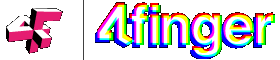

電池を交換するつもりでしたが、かなり強く固定されていてはがすのに、手間がかかってしまい。回りの部品を傷つけていなければいいが
何気に両面テープとかって出現頻度まあまあ高いんですよね。